
Dans ce tutoriel, je vais vous expliquer comment faire une recherche dans l’Active Directory pour trouver un objet en utilisant le caractère générique * (wildcard).
Sommaire
Recherche générique avec la console : Utilisateurs et ordinateurs Active Directory
Depuis la console Utilisateurs et ordinateurs Active Directory, faire un clic droit sur le domaine Active Directory puis cliquer sur Rechercher 1.
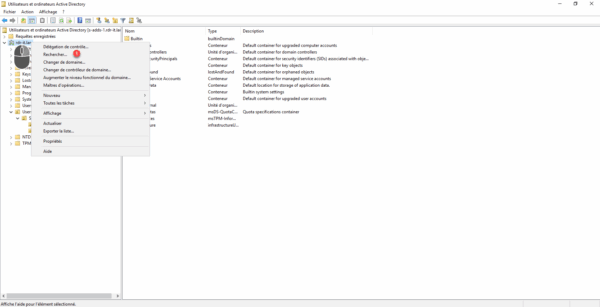
Dans le type de recherche, sélectionner Recherche personnalisée 1.
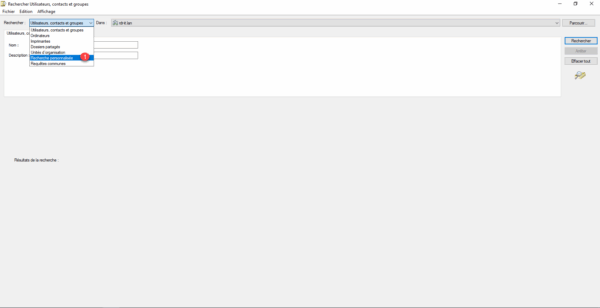
Aller sur l’onglet Avancé 1.
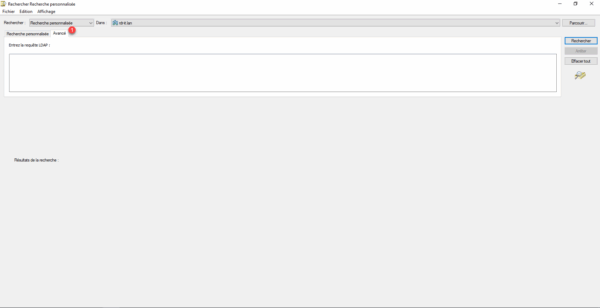
Dans le champ requête LDAP, entrer votre recherche avec le caractère générique, ici je vais entrer name="*ur*" 1 ce qui va me retourner tous les objets qui contient dans le champ ur., Cliquer sur le bouton Rechercher 2.
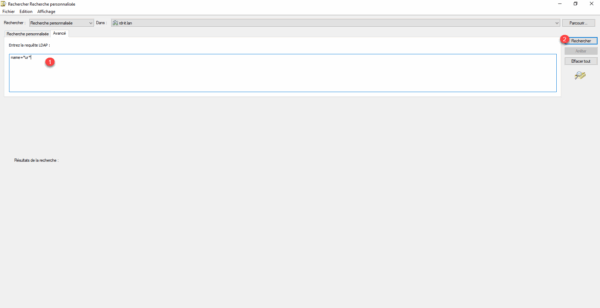
Voici le résultat de la requête :
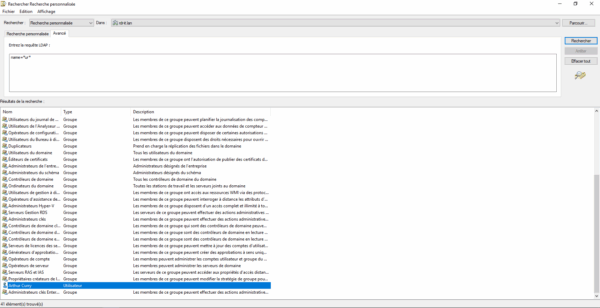
Un autre exemple avec la recherche suivante : name="*th*".
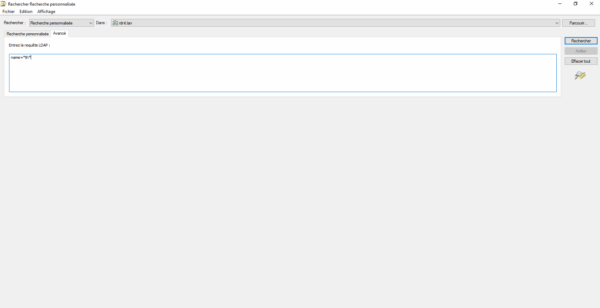
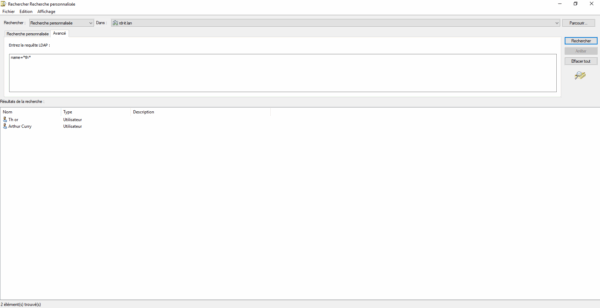
On peut voir que Arthur Curry ressort également.
Recherche générique avec la console : ADAC
Commencer par faire une recherche globale.
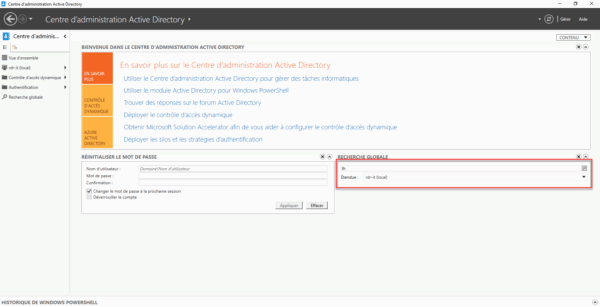
Comme on peut le voir sur le résultat, seul Thor est retourné, sélectionner Convertir en LDAP <1.
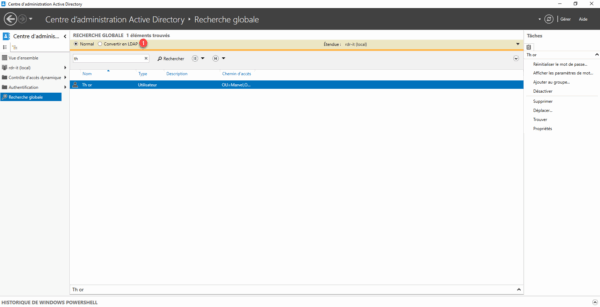
Modifier le requête : (name="*th*") 1 puis cliquer sur Appliquer 2 pour effectuer le recherche.
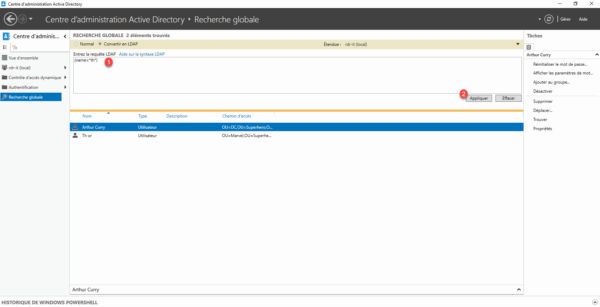
Vous savez comment effectuer des recherches dans l’annuaire Active Directory en utilisant le caractère générique wildcard (*).
Si vous préférez le PowerShell, je vous explique cet article exilique comment faire : Active Directory : faire une recherche en PowerShell avec un caractère générique (Wildcard *).


